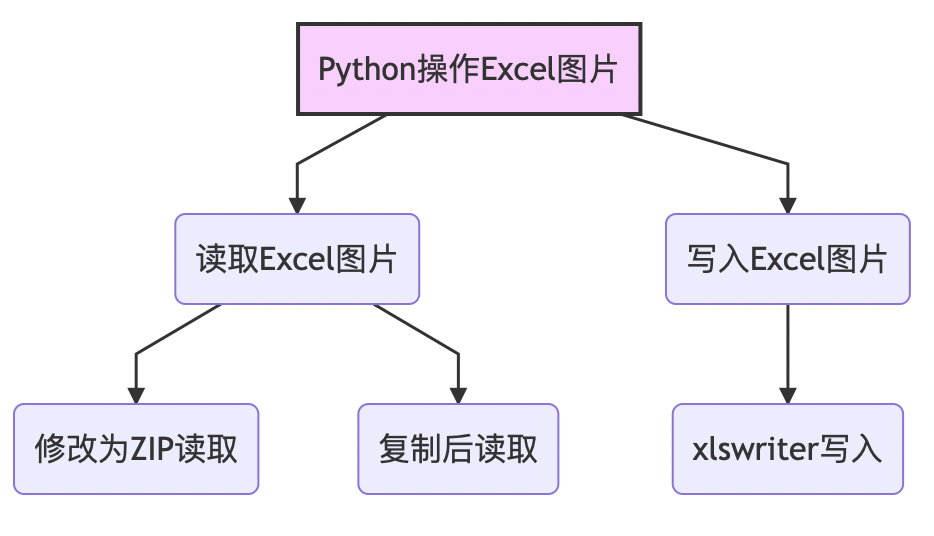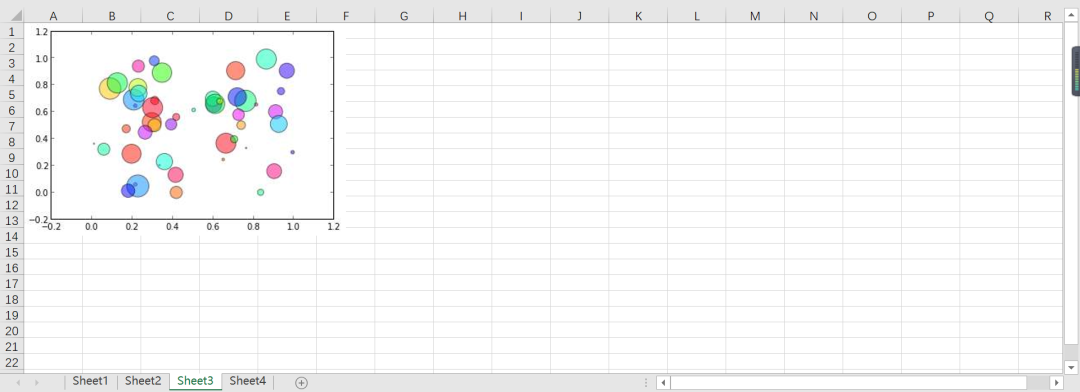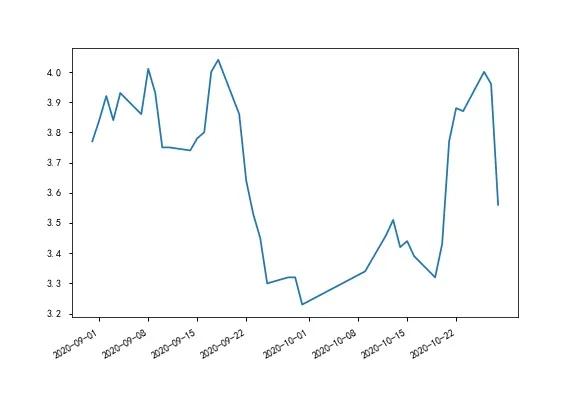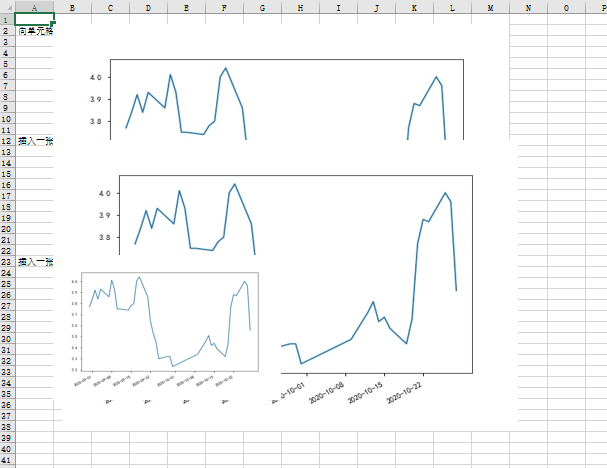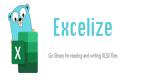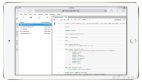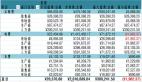如何用Python讀取Excel中圖片?又如何用Python往Excel中寫入圖片?
本文轉載自微信公眾號「早起Python」,作者劉早起。轉載本文請聯系早起Python公眾號。
大家好,在使用Python進行辦公自動化操作時,一定少不了與Excel表格的交互,我們通常是用pandas處理表格數據,但大多數情況下,都是讀取表格中的數值進行分析。
那么你知道如何使用Python讀取Excel中的圖片?又如何使用Python直接往Excel中寫入圖片?甚至使用Python制作一個Excel可視化大屏?
因為圖片的存儲格式與數字數據格式不一樣,所以實現起來稍顯復雜,本文就將對以下兩個部分進行深入講解:
- Python讀取Excel圖片
- Python寫入Excel圖片
涉及的Python模塊有以下幾個
- PIL
- win32
- os
- zipfile
- numpy
- xlsxwriter
一、準備
由于此次包比較多,我們需要在命令行中使用pip進行安裝
- pip install pillow #這是對模塊PTL的安裝
- pip install pypiwin32 #這是對win32的安裝
- pip install os
- pip install zipfile
- pip install numpy
- pip install xlsxwriter
在下載的過程中,有些包是比較大的,會出現超時time out的報錯現象。這里介紹幾個國內的鏡像,大家可以嘗試其中一個,速度會比單純的pip快10倍不止。地址如下:
- http://pypi.douban.com/simple/ 豆瓣
- http://mirrors.aliyun.com/pypi/simple/ 阿里
- http://pypi.hustunique.com/simple/ 華中理工大學
- http://pypi.sdutlinux.org/simple/ 山東理工大學
- http://pypi.mirrors.ustc.edu.cn/simple/ 中國科學技術大學
- https://pypi.tuna.tsinghua.edu.cn/simple 清華
代碼如下:
- pip install 模塊名 -i 網址
以清華鏡像舉例
- pip install pillow -i https://pypi.tuna.tsinghua.edu.cn/simple
注意:如果是原生態的cmd窗口安裝的,會提示加個--user命令,讀者按照指示即可。
二、Python讀取Excel圖片
上面說過,Python讀取Excel圖片有兩種方法。
第一種:將xlsx后綴名改為zip形式,即進行壓縮。而后讀取里面存儲圖片的文件,將里面的圖片取出來。
第二種:用提取到粘貼板中的方法將圖片保存到JPG、PNG等格式中
兩種方法各有缺點和優點,第一種方法缺點是代碼量比較長,優點是萬能,Excel的所有格式都可以運用。
第二種的優點是代碼量少,缺點是對于一些xlsx的文件運用不了。
首先我們先講解第一種方法,之后在講解第二種方法時,大家可以進行對比!
講解之前我們用的是以下的example.xlsx文件,里面有四個工作表,每個工作表都有一張數據可視化圖。例如工作表3中的氣泡圖如下:
2.1 方法一
和之前的文章一樣,我們先給出全部代碼與效果圖之后再進行講解
- import os
- import zipfile
- import os
- from PIL import Image
- import numpy as np
- path = r'D:'
- count = 1
- for file in os.listdir(path):
- new_file = file.replace(".xlsx",".zip")
- os.rename(os.path.join(path,file),os.path.join(path,new_file))
- count+=1
- print('總共有'+str(count)+'個文件夾')
- number = 0
- craterDir = "D:/" # 存放zip文件的文件夾路徑
- saveDir = "D:/" # 存放圖片的路徑
- list_dir = os.listdir(craterDir)
- for i in range(len(list_dir)):
- if 'zip' not in list_dir[i]:
- list_dir[i] = ''
- while '' in list_dir:
- list_dir.remove('')
- for zip_name in list_dir:
- print(zip_name)
- azip = zipfile.ZipFile(craterDir + zip_name)
- namelist = (azip.namelist())
- for idx in range(0,len(namelist)):
- if namelist[idx][:9] == 'xl/media/':#圖片是在這個路徑下
- img_name = saveDir + str(number)+'.jpg'
- f = azip.open(namelist[idx])
- img = Image.open(f)
- img = img.convert("RGB")
- img.save(img_name,"JPEG")
- number += 1
- azip.close() #關閉文件,必須有,釋放內存
效果展現如下:
可以看到example.xlsx里面的四張工作表里的圖片都提取出來,保存在本地。
現在我們進行代碼解析,首先,引入相關包
- import os
- import zipfile
- from PIL import Image
- import numpy as np
其次,就是將xlsx格式結尾的文件夾進行壓縮,轉化成zip結尾的文件
- path = r'D:' #excel文件位置
- count = 1
- for file in os.listdir(path):
- new_file = file.replace(".xlsx",".zip")
- os.rename(os.path.join(path,file),os.path.join(path,new_file))
- count+=1
這里首先設置了example.xlsx的文件位置,在D盤的根目錄,讀者需要做調整的話在path那行代碼修改即可。
其次用os模塊的listdir函數用于返回指定的文件夾包含的文件或文件夾的名字的列表。再用for循環遍歷這個列表,將.xlsx結尾的改為.zip結尾。
同時再用os.rename()函數重命名對應的文件夾。count是用來告訴用戶這個文件夾有多少個文件的,用于檢驗。
最后,就是在這些壓縮過后的文件中,提取圖片。代碼如下
- number = 0
- craterDir = "D:/" # 存放zip文件的文件夾路徑
- saveDir = "D:/" # 存放圖片的路徑
- list_dir = os.listdir(craterDir) # 獲取所有的文件名
- for i in range(len(list_dir)):
- if 'zip' not in list_dir[i]:
- list_dir[i] = ''
- while '' in list_dir:
- list_dir.remove('')
下面是代碼解析:
首先,number=0是用來最后命名圖片的。craterDir是指存放zip的文件夾路徑,saveDir指存放提取后的圖片的指定路徑。用os.listdir()函數來獲取在這個路徑下的所有文件名字。
這里強調下,本章代碼采用的路徑,除了上面講過的path外,其他都用絕對路徑,因為如os模塊和zipfile模塊,這些模塊用絕對路徑更不會報錯。
下面用一個for循環加個while循環的用途是剔除不是.zip結尾的文件夾。這時有讀者會問,用for循環加個列表del函數不香嗎?
其實是不行的,大家可以去嘗試一下。原因是,你每次del廣域網一個列表的元素,列表的數量值會一直在變而不是固定的,這樣就會導致超出索引的錯誤。
- for zip_name in list_dir:
- print(zip_name)
- # 默認模式r,讀
- azip = zipfile.ZipFile(craterDir + zip_name)
- # 返回所有文件夾和文件
- namelist = (azip.namelist())
- for idx in range(0,len(namelist)):
- if namelist[idx][:9] == 'xl/media/':#圖片是在這個路徑下
- img_name = saveDir + str(number)+'.jpg'
- f = azip.open(namelist[idx])
- img = Image.open(f)
- img = img.convert("RGB")
- img.save(img_name,"JPEG")
- number += 1
- azip.close() #關閉文件,必須有,釋放內存
最后就是讀取zip文件中的圖片。用for循環遍歷我們已經處理過的list——dir列表,得到zip文件名,再用zipfile.ZipFile()函數來打開我們zip文件。其中azip.namelist()函數是用來裝zip文件里面所有文件的文件名列表。
接下來可以進入到zip文件中仔細觀察,可以發現我們所需要的圖片在'xl/media/'這個路徑下,有了這個目標后,我們再用for循環遍歷zip文件里的所有文件,找到路徑下的圖片。
第二個for循環需要注意幾點:
azip.open()是zipfile模塊里的打開命令。相對應的,就有azip.close()這個命令,這個命令再整個程序運行完后必須運訓,因為不僅可以清理所占空間,而且如果你需要還原xlsx文件格式的話,你就必須得關閉,不然會報錯。
Image.open()是模塊Pillow模塊的讀取圖片函數,也算是我們本章最重要的函數之一了,與其搭配的是Image.save()函數,是用來存儲的。中間插著一段代碼img.convert("RGB"),這個一般都是要用到的,我們存儲的圖片大多數是有色的,也就是RGB圖像,如果是黑白的話就要調一下參數。有興趣的讀者可以自行查閱文獻。
2.2 方法二
接下來講解第二種方法,先上代碼
- from PIL import ImageGrab
- import win32com.client as win32
- excel = win32.gencache.EnsureDispatch('Excel.Application')
- workbook = excel.Workbooks.Open(r'D:\example.xlsx')
- num = 1
- for sheet in workbook.Worksheets:
- for i, shape in enumerate(sheet.Shapes):
- if shape.Name.startswith('Picture'):
- shape.Copy()
- image = ImageGrab.grabclipboard()
- image.convert('RGB').save(r'D:\{}.jpg'.format(num), 'jpeg')
- num+=1
- excel.Quit()
效果呈現:
從上圖可以看到,與方法一的效果相比,基本一致,除了沒有進行壓縮,下面簡單說一下代碼
- from PIL import ImageGrab
- import win32com.client as win32
- excel = win32.gencache.EnsureDispatch('Excel.Application')
- workbook = excel.Workbooks.Open(r'D:\example.xlsx')
首先先引入方法二相關的模塊,第三行代碼是引入模塊win32中對Excel中的運用程序。第四行和方法一一樣是讀取D盤根目錄下的example.xlsx文件。
- num = 1
- for sheet in workbook.Worksheets:
- for i, shape in enumerate(sheet.Shapes):
- if shape.Name.startswith('Picture'):
- shape.Copy()
- image = ImageGrab.grabclipboard()
- image.convert('RGB').save(r'D:\{}.jpg'.format(num), 'jpeg')
- num+=1
- excel.Quit()
第一行num=1,是用來為下面存儲圖片的圖片命名的
接下來就是進行for嵌套for,第一個for循環的目的是遍歷所選Excel文件中的工作表,我們有四張圖片放在example.xlsx的四個不同的工作表里。第二個for循環是用來遍歷每個工作表中的圖片并復制到粘貼板中的。
其中,enumerate()函數是用于將一個可遍歷的數據對象(如列表、元組或字符串)組合為一個索引序列,同時列出數據和數據下標,一般用在 for 循環當中。這里的意思就是存放每張圖片數據信息的索引。i是數據下標,shape是數據
shape.Name.startswith('Picture')是判斷獲到的shape里面名字信息中的開頭是否符合'pitcure',如果是,則返回True。
shape.Copy()函數是對一個一個字典的淺復制(拷貝)。簡單來說就是只在程序中的復制。
ImageGrab.grabclipboard()函數是方法二的精髓,這個函數是抓取當前剪貼板的快照,返回一個模式為“RGB”的圖像或者文件名稱的列表。如果剪貼板不包括圖像數據,這個函數返回空。讀者可以使用函數isinstance()來檢查該函數返回的是一個有效圖像對象或者其他數據。
image.convert('RGB').save(r'D:\{}.jpg'.format(num), 'jpeg')這段語句,是將得到的image以jpg的格式存儲。這里的jpeg其實就是jpg,只不過模塊里以jpeg代替jpg。
注意,這里必須用convert('RGB'),如果不使用.convert('RGB')進行轉換的話,讀出來的圖像是RGBA四通道的,A通道為透明通道,運出來是沒有圖像顯示的。因此使用convert('RGB')進行通道轉換。
至此,我們就講完了使用Python提取Excel中圖片的兩種方法,大家可以根據自己的情況來選擇如惡化提取Excel中的圖片。
二、Python寫入Excel圖片
在講完如何用Python提取Excel中圖片之后,下面我們將講解如何用Python將圖片寫入到Excel文件中。
我們常用的模塊是xlsxwriter。這里先介紹這個模塊的常用插入圖片函數
worksheet.insert_image(row,col,image[,options] :在工作表單元格中插入一張圖片
參數介紹如下:
- row(int) - 單元格所在的行(從0開始)
- col(int) - 單元格所在的列(從0開始)
- image(string) - 圖片文件名(含路徑)
- options(dict) - 可選的圖片位置,縮放,url參數
同時insert_image()方法接受字典形式的可選參數來定位和縮放圖片。默認值為
- {
- 'x_offset': 0, #以像素為單位,可以大于每個單元格的寬度和高度
- 'y_offset': 0,
- 'x_scale': 1,
- 'y_scale': 1,
- 'url': None,
- 'tip': None,
- 'image_data': None,
- 'positioning': None,
- }
上面幾個參數主要作用如下:
- x_scale和y_scale參數可以用于水平及垂直的縮放圖片。
- url參數可以為圖片添加超鏈接/url, tip 參數為含有超鏈接的圖片提供可選的鼠標懸停時的提示信息
- image_data參數用于在io.BytesIO中添加內存中的字節流,一般不用
- positioning參數可以用來控制圖片對象的位置
接下來會做一個簡單的程序來演示:
這里用一份數據簡單的畫出一個折線圖,數據是一份廣匯汽車的股票數據,從8月底到10月底的數據。以收盤價和時間畫一個簡單的折線圖.
代碼如下:
- import pandas as pd
- import matplotlib.pyplot as plt
- import matplotlib.style as psl
- import xlsxwriter
- fig = plt.figure()
- df = pd.read_excel(r'D:\數據.xlsx')
- title = ['日期','收盤價']
- df = df[title]
- plt.plot(df['日期'],df['收盤價'])
- plt.gcf().autofmt_xdate()#自動調整角度
- plt.savefig(r'D:\數據折線圖.jpg')
Python畫出的圖如下:
現在我們要將其插入到一份名為數據image.xlsx的excel文件中,來看看代碼怎么寫??
首先使用xlswriter創建一個新Excel文件并添加一個工作表。
- workbook = xlsxwriter.Workbook(r'D:\數據images.xlsx')
- worksheet = workbook.add_worksheet()
下面使用.insert_image插入圖片。
- worksheet.write('A2', '插入第一張圖片:')
- worksheet.insert_image('B2', r'D:\數據折線圖.jpg')
- worksheet.write('A12', '插入第二張即位偏移圖片:')
- worksheet.insert_image('B12', r'D:\數據折線圖.jpg', {'x_offset': 15, 'y_offset': 10})
- # 插入一張縮放了的圖片。
- worksheet.write('A23', '插入第三張縮放了的圖片:')
- worksheet.insert_image('B23', r'D:\數據折線圖.jpg', {'x_scale': 0.5, 'y_scale': 0.5})
- workbook.close()
最后要注意一定要用workbook.close()才能生成,效果呈現如下
可以看到,我們使用Matplotlib生成的折線圖被插入到我們預定的指定位置中!
至此,本文就結束了,相信你已經學會如何使用Python與Excel圖片之間的交互,并能夠結合具體的需求進行批量操作!